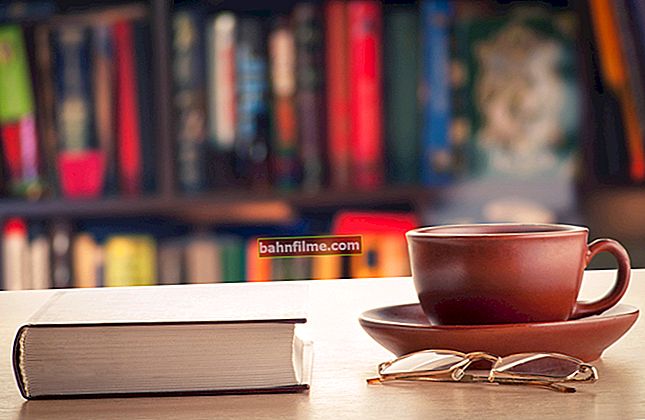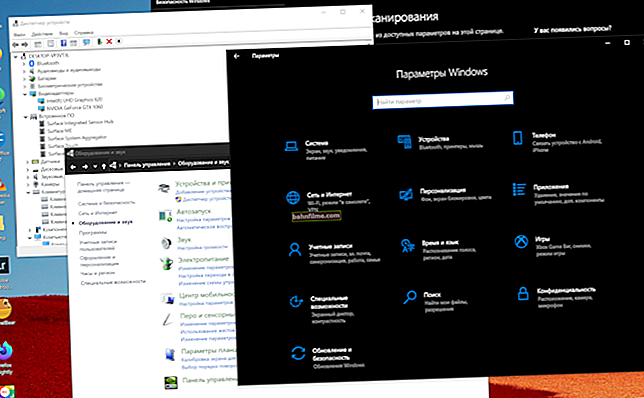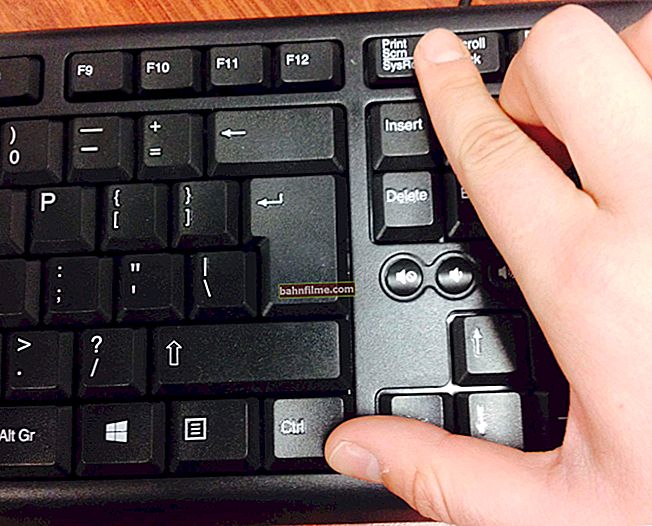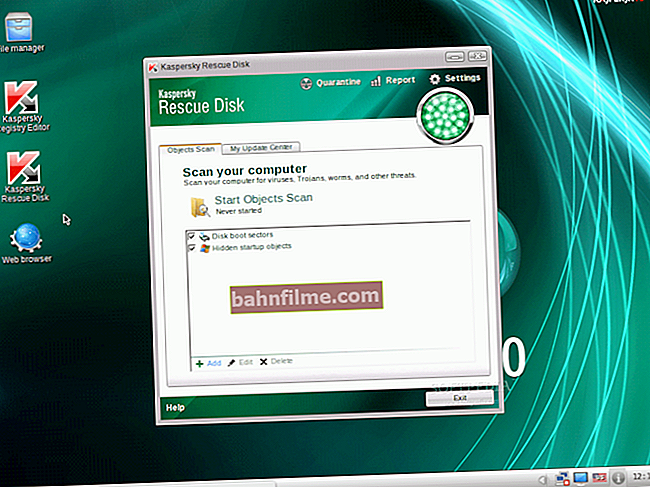وقت جيد للجميع!
وقت جيد للجميع!
ستكون هذه المقالة مفيدة لأولئك المستخدمين الذين يقضون الكثير من الوقت على الكمبيوتر. بعد كل شيء ، غالبًا في خضم حل مشكلة ما عند إجراء العمليات الحسابية وتحرير النص وما إلى ذلك. - نفقد السيطرة على أنفسنا ونعمل لعدة ساعات متتالية ، متناسين القيام بذلك فترة راحة ...
سيكون كل شيء على ما يرام ، ولكن مع مرور الوقت ، يمكن أن يبدأ قلة فترات الراحة في التأثير على الصحة: تتعب العيون والظهر والعنق وما إلى ذلك.
لتجنب المشاكل الصحية غير الضرورية ، يمكن أن تساعدك البرامج الخاصة التي تراقب إقامتك على الكمبيوتر (أي أنها ستذكرك في الوقت المناسب بما يلزم فترة راحة ).
في هذا المنشور ، أود أن أشارككم العديد من هذه البرامج التي استخدمتها (وما زلت أستخدمها) بنفسي.
وبالتالي...
👉 اختياري!

تتعب العيون عند العمل على الكمبيوتر - كيفية إعداد الشاشة بشكل صحيح
*
ما هي برامج التذكير بفترات الراحة التي أوصي بها؟
Eye Leo (مؤقت الكمبيوتر الشخصي)
موقع المطور: //ru.eyeleo.com/download
في الواقع ، هذا البرنامج هو مؤقت بسيط (إذا جاز لي القول 😉). بعد تثبيته ، سيظهر رمز شبل أسد صغير في درجتك (بجانب الساعة) - "هو" وسيتحكم في الوقت الذي يقضيه الكمبيوتر.

Eye Leo - أيقونة صينية / 10 دقيقة. قبل الفاصل
لماذا هذا البرنامج جيد:
- ليس مزعجًا (الحد الأدنى من النوافذ المنبثقة - وهذا كل شيء) ؛
- في ذلك ، يمكنك بسهولة تغيير طول الجلسة (أي بعد وقت الراحة) ؛
- لا يمكن التغاضي عن تذكيرها (👇) ؛
- إذا رغبت في ذلك ، يمكنك التأكد من عدم تفويت الفاصل بالضغط على الزر المناسب.

هذا هو شكل سطح مكتبك عندما يحين وقت الاستراحة
نافذة الإعدادات بسيطة للغاية: يمكنك تعيين فترات راحة طويلة وقصيرة ، وتمكين / تعطيل. الصوت ، حدد ما إذا كنت ستأخذ في الاعتبار ضغطات المفاتيح على لوحة المفاتيح / الماوس (هذا مناسب إذا كنت تشاهد فيلمًا - فسيعتقد البرنامج أنك "لا تعمل" ولن تظهر أي نوافذ منه) ، إلخ.
بشكل عام ، في روايتي ، أوقفت فترات الراحة القصيرة - لم أترك سوى فترات راحة طويلة ، مرة كل نصف ساعة (بشكل عام ، هذا يكفي وغالبًا ما لا تشتت انتباهك 👌).

إعدادات Eye Leo
*
Workrave (تذكير + التحكم ؛ إحصاءات وقت العمل)
الموقع الرسمي: //www.workrave.org/download/

برنامج ممتاز لمراقبة ساعات العمل. مهما فعلت ، ستُظهر Workrave علامة في الوقت المخصص بأن الوقت قد حان لأخذ قسط من الراحة (مما سيساعدك في الحفاظ على صحتك 👌).
بالإضافة إلى ذلك ، فإنه يحتفظ بإحصائيات لكل يوم (شهر) ، ويمكنك دائمًا معرفة مقدار ومتى عملت.
لقد حذفت تثبيت البرنامج ، tk. إنه قياسي ولا يمثل أي شيء (يمكنك تنزيل Workrave من الموقع الرسمي ، الرابط أعلاه).
*
وهكذا ، بعد تثبيت Workrave - في علبة النظام (بجوار الساعة) سترى أيقونة "خروف" صغيرة (😉). بالنقر فوقه بزر الفأرة الأيمن - انتقل إلى القسم المعلمات (انظر الشاشة أدناه 👇).

Workrave - رمز البرنامج بعد التثبيت
بعد ذلك ، انتقل إلى القسم "الموقتات / حد اليوم" وقم بتعيين القيمة: مقدار الوقت الذي ستقضيه على الكمبيوتر يوميًا (في المثال الخاص بي ، تم تعيين 6 ساعات).
ثم انتقل إلى علامة التبويب "فترة راحة" وحدد (بالمثل) الفاصل الزمني لوقت العمل ، على سبيل المثال ، 45 دقيقة. (بمجرد الانتهاء من ذلك - سترى تحذيرًا من Workrave).

ضبط الفترات الزمنية والوقت الإجمالي للعمل على جهاز الكمبيوتر في اليوم
لا يسعني إلا أن أشير إلى أنه من بين الإعدادات ، يمكنك تمكين الإخطار الصوتي (قسم "واجهة المستخدم / الأصوات" ). يظهر مثال في لقطة الشاشة أدناه. 👇

تمكين التنبيهات الصوتية - العمل الجاد
بالمناسبة ، أثناء الاستراحة ، سيخبرك Workrave بالتمارين الأفضل للقيام بها (انظر المثال أدناه 👇).
👉 بالمناسبة!
بالإضافة إلى ذلك ، أود أن أوصي بشاحن عين - بمزيد من التفاصيل حول هذا هنا

ما يظهر بعد فترة زمنية معينة (أثناء الاستراحة)
لمعرفة مقدار الوقت المتبقي قبل الفاصل ، يمكنك ببساطة تحريك مؤشر الماوس فوق الرمز: سيتم عرض الإحصائيات في نافذة صغيرة (على سبيل المثال في لقطة الشاشة أدناه 👇).

إذا قمت بتمرير الماوس فوق رمز Workrave ، فيمكنك دائمًا معرفة المقدار المتبقي قبل الفاصل
ومع ذلك ، توجد في إعدادات البرنامج إحصائيات تفصيلية لكل يوم (مقدار الوقت الذي تم العمل فيه ، وعدد فترات الراحة ، وما هو النشاط ، وما إلى ذلك). مثال على جهاز لوحي به تقويم - انظر أدناه. 👇

الإحصائيات - كم نجح ، وكم عدد فترات الراحة ، وما إلى ذلك. (حسب التواريخ)
*
استرخاء العيون (فترات راحة قصيرة + طويلة ، رقابة أبوية)
الموقع الرسمي: //themech.net/eyesrelax/
هذا البرنامج أقل فاعلية من البرنامج السابق ، لكنه يتواءم مع مهمته الأصلية بضجة!
بعد تثبيت Eyes Relax ، سيتم عرض أيقونة "العين" في الدرج (بالمناسبة ، تدخل Eyes Relax نفسها في بدء تشغيل Windows ، وبالتالي لن تنساها أبدًا).

عيون الاسترخاء - أيقونة صينية
الإعدادات في البرنامج بسيطة للغاية - تحتاج إلى تحديد فترتين زمنيتين قبل الفاصل: قصير وطويل. في فترات زمنية محددة ، سينبثق تذكير على شاشتك (من المستحيل عدم ملاحظته!).

استرخاء العيون فواصل
أيضا في علامة التبويب "حماية" يمكنك تمكين الوضع الأبوي وتعيين كلمة مرور. في هذه الحالة ، سيكون من المستحيل تقريبًا على الطفل إلغاء الاستراحة (خاصةً إذا قمت ، بالإضافة إلى ذلك ، بحظر مدير المهام أيضًا).

الحماية والرقابة الأبوية - استرخاء العيون
بالنسبة للنافذة المنبثقة ، فهي ديمقراطية للغاية ، ولا تتدخل بأي شكل من الأشكال في إنهاء العمل (أي أنها لا تعطل النظام ، ولا تغلق الشاشة ، وما إلى ذلك (إذا لم يتم تمكين الوضع الأبوي) ).
ومع ذلك ، فإن الصورة بالعين تعمل بطريقة ما دون وعي و "تجبر" على أخذ قسط من الراحة ...

يذكرك Eyes Relax بأخذ قسط من الراحة والتوقف!
*
Eye Defender ("تذكير" بسيط جدًا)
المطور: Eterlab
الموقع: //eyedefender.en.softonic.com/
هذه الأداة هي واحدة من أبسط (ليس فقط في مراجعتي اليوم ، ولكن بشكل عام ...). بعد التثبيت ، يبدأ برنامج Eye Defender "بحساب" الوقت الذي يقضيه جهاز الكمبيوتر الخاص بك ، وفي فترة زمنية محددة ، يقوم بإغلاق الشاشة باستخدام شاشة توقف خاصة (بألوان).
بالمناسبة، يتغير رمز العلبة حسب الوقت الذي تقضيه على الكمبيوتر. بمرور الوقت ، يبدأ في التحول إلى اللون الأحمر ، مع اقتراب الكسر - سيتحول إلى اللون الأحمر تمامًا.

Eye Defender - تم إطلاق الأداة!
لتعيين الفاصل الزمني: فقط انقر بزر الماوس الأيمن على أيقونة Eye Defender وحددها في علامة التبويب "الفاصل الزمني بين الفواصل" .

اختيار الفاصل الزمني - Eye Defender
بالمناسبة ، من بين إعدادات البرنامج ، يمكنك أيضًا تحديد المربع بحيث يتم تحميله تلقائيًا مع Windows (وأيضًا تعيين كلمة مرور لتغيير الإعدادات - وهذا مفيد إذا كنت تقوم بإعداد برنامج للأطفال ، على سبيل المثال ).

إعدادات Eye Defender (مترجمة إلى الروسية)
عندما يحين وقت الاستراحة - يُظهر Eye Defender شاشة البداية بملء الشاشة (لإغلاقها - فقط اضغط على Esc).

شاشة توقف اندلاع تظهر في Eye Defender
*
لا تنس الاستراحات!
حظا موفقا للجميع!
👋
تاريخ النشر الأول: 17/03/2019
التصحيح: 4.10.